Das Oculus Quest ist das derzeit auf dem Markt erhältliche heiße VR-Headset und bietet ein bemerkenswertes VR-Erlebnis ohne Kabel, das jeder genießen kann. Aber bevor Sie Ihren Freunden Ihre Beat Sabre-Punktzahl zeigen können, müssen Sie alles einrichten. Es wird einige Minuten dauern, aber sobald Sie fertig sind, können Sie spielen.
So richten Sie Ihre Oculus Quest ein
- Öffne das Oculus Quest Box und entfernen Sie das Headset.
- Entferne das Oculus Controller aus der Schachtel.
- Schieben Sie das vorsichtig Batterieabdeckung aus den Controllern.
- Setzen Sie die Batterien aus der Schachtel.
- Ersetze das Batterieabdeckung.
- Laden Sie die Oculus App auf Ihr Telefon.
- Einloggen in Oculus. Sie können ein Konto erstellen, Ihr Facebook verwenden oder sich bei einem vorhandenen Konto anmelden.
- Zapfhahn entlassen um die aktualisierten Datenschutzrichtlinien und Nutzungsbedingungen von Oculus anzuerkennen.
-
Passen Sie Ihre Datenschutzeinstellungen und tippen Sie auf Weiter. Sie können diesen Schritt überspringen und später jederzeit darauf zurückkommen, wenn Sie möchten.
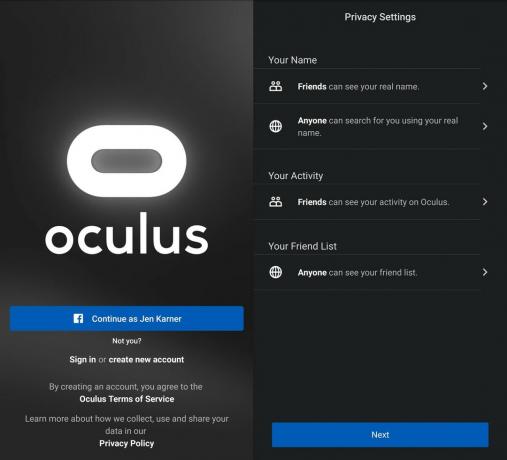 Quelle: Android Central
Quelle: Android Central - Fügen Sie eine hinzu Oculus Freunde.
- Füge hinzu ein Zahlungsmethode für Oculus Spiele. Darauf können Sie später jederzeit zurückkommen.
-
Wählen Oculus Quest aus dem Headset-Menü.
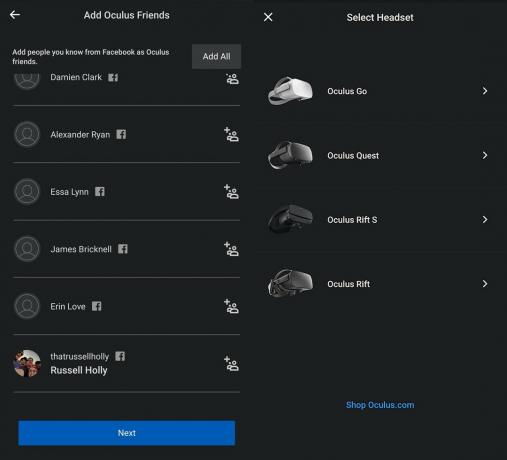 Quelle: Android Central
Quelle: Android Central - Entferne das Quest Ladegerät aus der Schachtel.
- Zieh den Laschen am Kartonteiler um dein Ladegerät zu verlieren.
-
Stecken Sie das Ladegerät ein und Schließen Sie es an den Ladeanschluss an. Es ist eine USB-C-Verbindung auf der linken Seite der Quest.
 Quelle: Android Central
Quelle: Android Central - Sie sehen eine farbige Kontrollleuchte auf der rechten Seite des Headsets, wenn es angeschlossen ist.
- Schalten Sie Ihre Oculus Quest durch ein Halten Sie den Netzschalter zwei Sekunden lang gedrückt. Der Netzschalter befindet sich auf der rechten Seite des Headsets neben der Anzeigelampe.
-
Aktivieren Bluetooth auf Ihrem Telefon und setzen Sie Ihr Headset auf.
 Quelle: Android Central
Quelle: Android Central - Geben Sie die 5-stellige Nummer im Headset um es mit Ihrem Telefon zu koppeln. Es wird in der unteren rechten Ecke angezeigt.
- Nehmen Sie das Headset ab. Wählen Sie das Wi-Fi-Netzwerk Sie möchten eine Verbindung herstellen.
-
Geben Sie Ihr WLAN Passwort.
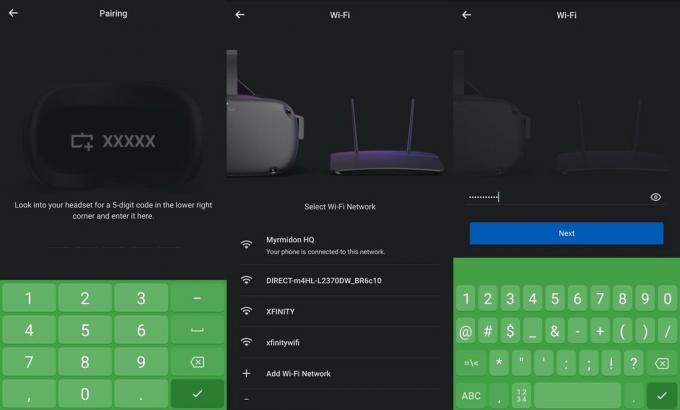 Quelle: Android Central
Quelle: Android Central - Folge dem Eingabeaufforderungen aus der Oculus App um Ihre Controller zu koppeln.
- Wähle aus Sprache Sie möchten mitspielen und auf Weiter tippen.
- Bestätigen Sicherheitsbedenken und sehen Sie sich das Video an in der Oculus App.
-
Warten Sie auf die Headset zu aktualisieren.
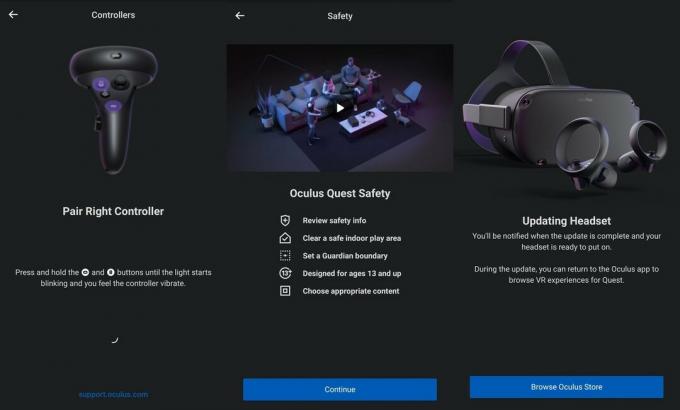 Quelle: Android Central
Quelle: Android Central - Setzen Sie das Headset auf und verwenden Sie Ihr Oculus Controller Legen Sie die Grenzen Ihres Spielbereichs fest.
- Vervollständige das Oculus Tutorial und du bist fertig!
Es dauert einige Minuten, bis Ihr Oculus Quest spielbereit ist. Zum Glück führt Sie die Oculus App durch jeden Schritt des Prozesses, was die Handhabung erheblich erleichtert. Alles in allem sollte es nicht länger als 15 bis 30 Minuten dauern. Denken Sie daran, dass Sie die Grenzen Ihrer Spielbereiche markieren müssen, damit das Guardian Tracking System funktioniert. Sie können Ihre Quest überall hin mitnehmen, sodass Sie VR ganz einfach mit Ihren Freunden und Ihrer Familie teilen können.
